Q&Aナンバー【8803-9264】更新日:2005年8月12日
このページをブックマークする(ログイン中のみ利用可)
DVD起動時、または再生中に「画面の解像度を下げてください」などのメッセージが表示されます。
| 対象機種 | すべて |
|---|---|
| 対象OS |
|
 質問
質問
DVDを起動する際、または再生中に「画面の解像度を下げてください」や、「オーバーレイの作成に失敗しました。画面の解像度を下げるか色数を減らして・・・」などとメッセージが表示されてDVDの再生ができないことがあります。対処方法を教えてください。
 回答
回答
原因としていくつかの可能性があります。
次の点を順を追って確認してください。
1つの手順を行うごとに、問題が解決しているかどうか確認することをお勧めします。
解像度(画面のサイズ)が、ご購入時の状態から変更されている場合があります。
次のQ&Aを参考に、画面の解像度(領域)を確認してください。
 画面の解像度(サイズ)を変更する方法を教えてください。(新しいウィンドウで表示)
画面の解像度(サイズ)を変更する方法を教えてください。(新しいウィンドウで表示)
ハードウェアアクセラレータを、初期設定から変更して下げた場合、エラーが発生する場合があります。
次の手順で、設定を元に戻してください。




DVDの再生以外にも、画面の表示が正しく表示されない、動画がスムーズに再生されないなどの現象が発生している場合には、次のQ&Aをご覧になり、ディスプレイドライバの再インストールを行ってください。
 ディスプレイドライバの再インストール方法を教えてください。(新しいウィンドウで表示)
ディスプレイドライバの再インストール方法を教えてください。(新しいウィンドウで表示)
スタートアップ(常駐)項目から使用していない項目を外して減らすことにより、現象が改善される場合があります。
次のQ&Aをご覧になり、設定を変更してください。
 システム構成ユーティリティ/システム設定ユーティリティのスタートアップ(常駐)項目について教えてください。(新しいウィンドウで表示)
システム構成ユーティリティ/システム設定ユーティリティのスタートアップ(常駐)項目について教えてください。(新しいウィンドウで表示)
次の点を順を追って確認してください。
1つの手順を行うごとに、問題が解決しているかどうか確認することをお勧めします。
解像度(画面のサイズ)が、ご購入時の状態から変更されている場合があります。
次のQ&Aを参考に、画面の解像度(領域)を確認してください。
 画面の解像度(サイズ)を変更する方法を教えてください。(新しいウィンドウで表示)
画面の解像度(サイズ)を変更する方法を教えてください。(新しいウィンドウで表示)ハードウェアアクセラレータを、初期設定から変更して下げた場合、エラーが発生する場合があります。
次の手順で、設定を元に戻してください。

- 「スタート」ボタン→「コントロールパネル」の順にクリックします。
- 「画面」をクリックします。
「画面」が表示されていない場合は、コントロールパネル左上の「クラッシック表示に切り替える」をクリックしてから、「画面」をクリックしてください。 - 「画面のプロパティ」が表示されたら、「設定」タブをクリックします。
- 「詳細設定」ボタンをクリックします。
- 「トラブルシューティング」タブをクリックします。
- ハードウェア アクセラレータのつまみをクリックしたまま、「最大」に設定します。
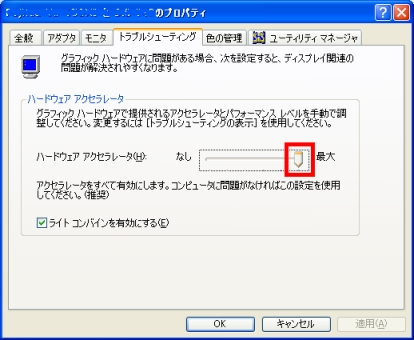
- 「適用」ボタンをクリックし、「OK」ボタンをクリックします。
- 「適用」ボタンをクリックし、「OK」ボタンをクリックします。
「画面のプロパティ」を閉じます。

- 「スタート」ボタン→「設定」→「コントロールパネル」の順にクリックします。
- 「システム」をクリックします。
「システム」が表示されていない場合は、コントロールパネル左上の「すべてのコントロールパネルのオプションを表示する。」をクリックしてから、「システム」をクリックしてください。 - 「システムのプロパティ」が表示されたら、「パフォーマンス」タブをクリックします。
- 「グラフィックス」ボタンをクリックします。
- ハードウェア アクセラレータのつまみをクリックしたまま、「最大」に設定します。
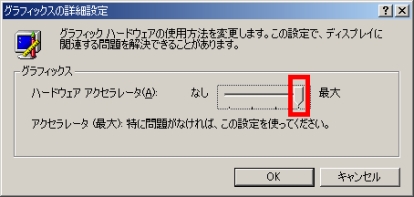
- 「OK」ボタンをクリックします。
- 「OK」ボタンをクリックし、「システムのプロパティ」を閉じます。


- 「スタート」ボタン→「設定」→「コントロールパネル」の順にクリックします。
- 「システム」をクリックします。
「システムのプロパティ」が表示されます。 - 「パフォーマンス」タブをクリックします。
- 「グラフィックス」ボタンをクリックします。
- ハードウェア アクセラレータのつまみをクリックしたまま、「最大」に設定します。
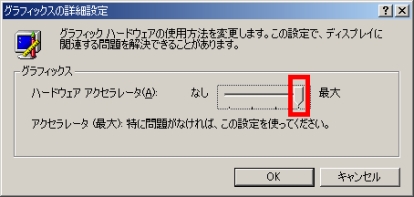
- 「OK」ボタンをクリックします。
- 「OK」ボタンをクリックし、「システムのプロパティ」を閉じます。
DVDの再生以外にも、画面の表示が正しく表示されない、動画がスムーズに再生されないなどの現象が発生している場合には、次のQ&Aをご覧になり、ディスプレイドライバの再インストールを行ってください。
 ディスプレイドライバの再インストール方法を教えてください。(新しいウィンドウで表示)
ディスプレイドライバの再インストール方法を教えてください。(新しいウィンドウで表示)スタートアップ(常駐)項目から使用していない項目を外して減らすことにより、現象が改善される場合があります。
次のQ&Aをご覧になり、設定を変更してください。
 システム構成ユーティリティ/システム設定ユーティリティのスタートアップ(常駐)項目について教えてください。(新しいウィンドウで表示)
システム構成ユーティリティ/システム設定ユーティリティのスタートアップ(常駐)項目について教えてください。(新しいウィンドウで表示)


